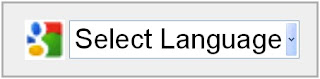如果您的網站需要讓全球性的人都能看得懂,除了 Browsers 本身可以使用翻譯功能之外,冰友們是否考慮為自己的網站/網頁,增加一個 "語言翻譯" 的功能?例如:Google 翻譯 (工具)。
有需要的冰友,可以考慮是否納入這個工具:Google 翻譯
http://translate.google.com/translate_tools?hl=zh-TW
〔主要功能〕
翻譯元素的類型:
1. 為整個網頁增添翻譯內容。
2. 為網頁的某個區段增添翻譯內容。
〔語法分享〕
(下列 Code just for ref. 冰友們可至上述官網自訂複製該 Code)
我自己是沒加這個翻譯工具,因為目前已經加了一些 Widgets/Gadgets/Hacks,加太多會讓網頁開啟變慢,所以止步。
Just FYR. ^_^
有需要的冰友,可以考慮是否納入這個工具:Google 翻譯
http://translate.google.com/translate_tools?hl=zh-TW
(原尺寸圖)
(放大圖)
〔主要功能〕
翻譯元素的類型:
1. 為整個網頁增添翻譯內容。
2. 為網頁的某個區段增添翻譯內容。
〔語法分享〕
(下列 Code just for ref. 冰友們可至上述官網自訂複製該 Code)
<div id="google_translate_element"></div><script>
function googleTranslateElementInit() {
new google.translate.TranslateElement({
pageLanguage: 'zh-TW'
}, 'google_translate_element');
}
</script><script src="//translate.google.com/translate_a/element.js?cb=googleTranslateElementInit"></script>
<script>
function googleSectionalElementInit() {
new google.translate.SectionalElement({
sectionalNodeClassName: 'goog-trans-section',
controlNodeClassName: 'goog-trans-control',
background: '#f4fa58'
}, 'google_sectional_element');
}
</script>
<script src="//translate.google.com/translate_a/element.js?cb=googleSectionalElementInit&ug=section&hl=zh-TW"></script>
我自己是沒加這個翻譯工具,因為目前已經加了一些 Widgets/Gadgets/Hacks,加太多會讓網頁開啟變慢,所以止步。
Just FYR. ^_^
![[ Read More ]](http://1.bp.blogspot.com/-VFlLWD26uM8/Tnjt_VET8OI/AAAAAAAADwY/bUlfkt71_0o/s1600/ReadMore.png)